Las cámaras Swann desempeñan un papel clave en la vigilancia, ofreciendo monitoreo y protección esenciales. Ayudan a disuadir peligros potenciales, recopilar pruebas y proteger a personas y propiedades. Sin embargo, pueden surgir problemas como la pérdida de vídeo debido a problemas de alimentación, ubicación de la cámara o conectividad. La resolución rápida de problemas es crucial para continuar con la vigilancia y mantener la seguridad.
¿Te sientes desprotegido debido al problema de pérdida de vídeo de la cámara Swann? ¡No te preocupes! En este artículo, serás guiado para entender este problema con nuestros consejos de solución de problemas.
En este artículo
Causas de la pérdida de vídeo de las cámaras Swann
Las cámaras Swann pueden experimentar pérdida de vídeo debido a varios factores. Es crucial llevar a cabo un diagnóstico sistemático para identificar con precisión la causa raíz. Aquí hay algunas razones comunes para la pérdida de vídeo de las cámaras Swann:
- Problemas de alimentación: Las cámaras Swann necesitan una alimentación estable para funcionar correctamente. Si la alimentación es inestable o insuficiente, esto puede causar pérdida ocasional o total de vídeo. Además, aumentos bruscos en la alimentación pueden dañar las partes internas de la cámara, como el sensor de imagen o la circuitaría de señal de vídeo.
- Problemas de cableado: Los cables de conexión de la cámara Swann pueden desgastarse con el tiempo debido al uso, condiciones ambientales o configuración incorrecta. Los cables dañados, conexiones sueltas o cortes en el cableado pueden interrumpir la señal de vídeo, lo que resulta en la pérdida de vídeo.
- Configuración de la cámara: Configuraciones incorrectas como la resolución, la velocidad de fotogramas, la exposición o el balance de blancos pueden dificultar la capacidad de la cámara para grabar y enviar vídeo correctamente.
- Fallos de software: Los fallos de firmware en las cámaras Swann pueden hacer que funcionen de manera incorrecta o pierdan vídeo. Los problemas con el dispositivo de grabación o el software relacionado, como los DVR o NVR, también pueden provocar la pérdida de vídeo.
Para diagnosticar el problema de manera efectiva, soluciona sistemáticamente cada posible causa mencionada anteriormente.
¿Cómo ocurre la corrupción de archivos en las grabaciones de las cámaras Swann?
La corrupción de archivos en las grabaciones de las cámaras Swann puede ocurrir debido a varias razones:
- Interrupciones de energía: La pérdida inesperada de energía o interrupciones durante la grabación pueden provocar escrituras de archivos incompletas. Esto conduce a archivos de vídeo corruptos.
- Problemas con el dispositivo de almacenamiento: Problemas con el dispositivo de almacenamiento donde se guardan los archivos de vídeo, como sectores defectuosos, errores en el sistema de archivos o daños físicos, pueden causar corrupción de archivos.
- Errores de software: Problemas con el software de grabación o firmware de la cámara Swann a veces pueden resultar en archivos de vídeo corruptos.
- Ataques de virus o malware: Si los virus o malware infectan el dispositivo de almacenamiento con las grabaciones de la cámara Swann, pueden dañar los archivos.
Independientemente de la causa, lidiar con grabaciones de cámara Swann corruptas puede ser frustrante. Sin embargo, con Wondershare Repairit, puedes intentar reparar estos archivos de manera eficiente.

Wondershare Repairit - Video Repair
751 557 personas lo han descargado.
-
Repara vídeos dañados con todos los niveles de corrupción, como vídeo que no se reproduce, vídeo sin sonido, vídeo o audio desincronizados, errores de reproducción, corrupción de cabecera, vídeo parpadeante, códec de vídeo que falta, etc.
-
Repara vídeos Full HD, 4K y 8K y admite 18 formatos populares, como MOV, MP4, M2TS, INSV, M4V, WMV, MPEG, ASF, etc.
-
Repara vídeos dañados o corruptos causados por compresión de vídeo, fallo del sistema, cambio de formato de vídeo, etc.
-
Repara vídeos críticamente dañados o corruptos disponibles en tarjetas SD, teléfonos móviles, cámaras, unidades flash USB, etc.
-
Repairit tiene un modo de escaneado rápido y otro avanzado. Puedes utilizar uno u otro dependiendo del nivel de corrupción que haya sufrido el archivo de vídeo.
-
Sin límite en el número y tamaño de los vídeos reparables.
-
Compatible con Windows 11/10/8/7/Vista, Windows Server 2003/2008/2012/2016/2019/2022 y macOS 10.10 a macOS 13.
Wondershare Repairit es una potente solución de software diseñada para reparar archivos de vídeo corruptos, incluidos aquellos grabados por cámaras Swann. Es fácil de usar y cuenta con herramientas inteligentes para solucionar rápidamente problemas de archivos de Swann. Es lo suficientemente potente como para lidiar con diferentes tipos de problemas de archivo, como errores en el sistema de archivos o encabezados dañados, lo que hace probable que repare los archivos con éxito.
Solución de problemas de pérdida de vídeo en cámaras Swann
Las cámaras Swann son herramientas de vigilancia confiables. Sin embargo, la pérdida ocasional de vídeo puede interrumpir los esfuerzos de monitoreo y seguridad. La solución de problemas de pérdida de vídeo en cámaras Swann aborda varias preocupaciones. Aquí hay problemas de pérdida de vídeo en las cámaras Swann y cómo solucionarlos.
1. Pérdida de vídeo intermitente
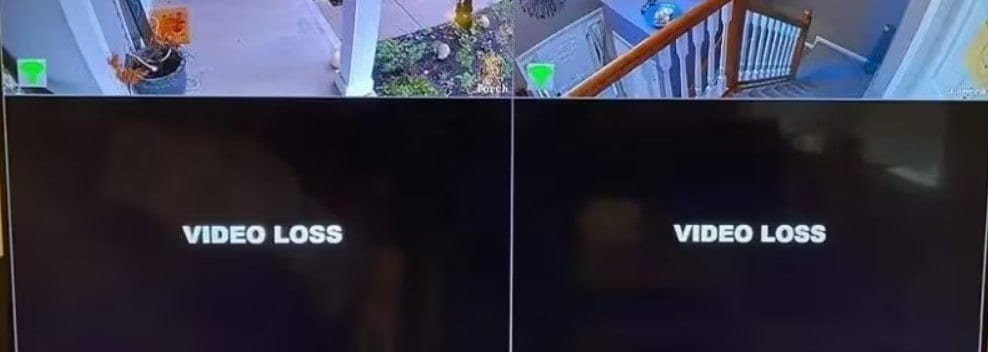
La pérdida intermitente de vídeo en las cámaras Swann se refiere a la interrupción ocasional en la transmisión de vídeo capturada por las cámaras. Este problema puede ocurrir debido a varios factores, incluidos problemas de red. Intenta revisar la configuración de red.
- Utiliza un ordenador o dispositivo móvil conectado a la misma red Wi-Fi que tu cámara Swann. Abre un navegador web y escribe la dirección IP de tu enrutador en la barra de direcciones (las comunes son 192.168.0.1 o 192.168.1.1).

- Inicia sesión utilizando el nombre de usuario y la contraseña predeterminados del enrutador. Puedes encontrar estos en el manual del enrutador o en el propio enrutador.
- Haz clic en una pestaña o menú etiquetado como Inalámbrico, Wi-Fi o Configuración de red en la configuración del enrutador.

- Asegúrate de que el tipo de seguridad (por ejemplo, WPA2-PSK) y la contraseña coincidan con lo que está configurado en tu cámara Swann.
- Verifica que DHCP esté habilitado para asignar direcciones IP automáticamente. Esta configuración se encuentra generalmente en los ajustes avanzados del enrutador o en la configuración de LAN.

- Verifica la intensidad de la señal Wi-Fi donde está instalada tu cámara Swann. Las señales débiles pueden causar problemas de conexión. Considera reposicionar el enrutador o usar un extensor de Wi-Fi.
- Después de ajustar la configuración, reinicia el enrutador y la cámara Swann para aplicar los cambios y establecer una conexión nueva.
- Monitorea la transmisión de vídeo de la cámara para mantener una conexión estable con el enrutador.
2. Sin señal de vídeo en absoluto
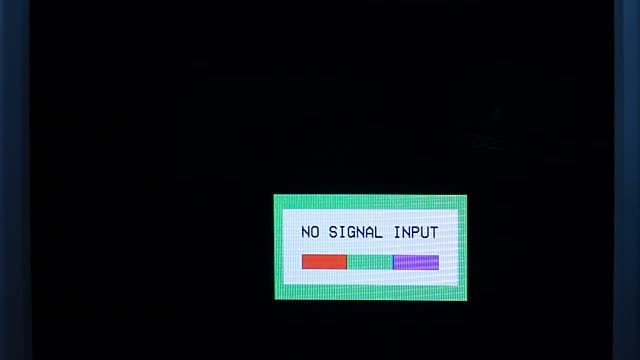
«Sin señal de entrada» en las cámaras Swann generalmente indica un problema de conectividad entre la cámara y el dispositivo de monitoreo. Este problema podría originarse por diversos factores, incluyendo fallos en la cámara. Para solucionar este problema, intenta restablecer la cámara:
- Busca el botón de reinicio en tu cámara Swann. Por lo general, es un pequeño agujero etiquetado como Reset.
- Consigue un clip de papel o un alfiler que quepa en el agujero de reinicio.
- Inserta el clip de papel o el alfiler en el agujero de reinicio, presiona hacia abajo y mantén pulsado el botón durante aproximadamente 10-15 segundos.

- Después de mantener presionado el botón de reinicio durante el tiempo especificado, suéltalo.
- Permite que la cámara se reinicie durante unos momentos para restaurar los ajustes de fábrica. Es posible que notes luces parpadeando o que la cámara se reinicie.
- Una vez completado el proceso de reinicio, verifica la cámara para ver si el problema se ha resuelto. Es posible que necesites reconfigurar los ajustes o volver a conectarla a tu dispositivo de monitoreo.
3. Degradación de la calidad de imagen de la cámara

La degradación de la calidad de imagen de la cámara reduce la claridad, nitidez, precisión del color o fidelidad general de las imágenes capturadas. Varios factores pueden contribuir a esta degradación, incluyendo defectos en la lente, problemas en el sensor, artefactos de compresión y factores ambientales como el polvo o la humedad. Para resolver el problema de degradación de la calidad de imagen, sigue estos pasos:
Paso 1. Inicia sesión en la interfaz de la cámara Swann. Busca opciones para ajustar la configuración de la imagen, como brillo, contraste, saturación y nitidez.
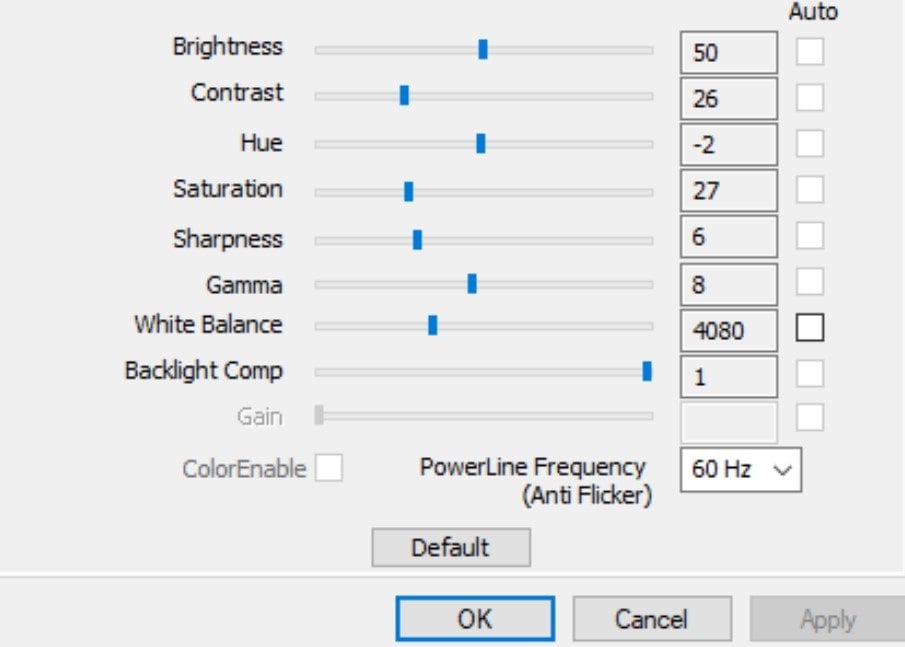
Paso 2: Para optimizar la calidad de imagen, explora las opciones de exposición, incluyendo ISO, apertura y velocidad de obturación.
Paso 3: Ajusta la configuración de balance de blancos para asegurar una representación precisa del color en diferentes condiciones de iluminación.
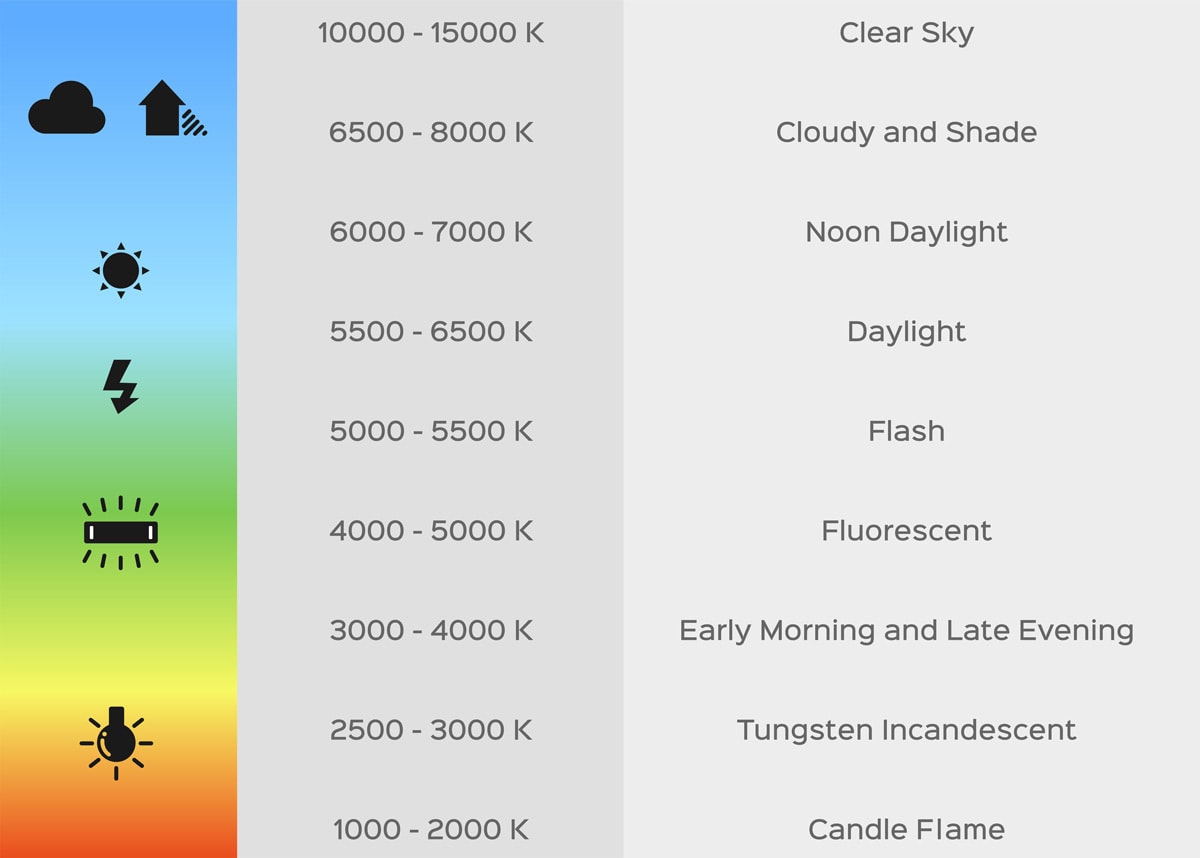
Paso 4: Una vez realizados los ajustes, guarda la configuración para aplicarla al feed de la cámara.
Paso 5: Visualiza el feed de la cámara para confirmar que los ajustes realizados satisfacen el resultado deseado.
4. Problemas de conectividad de red
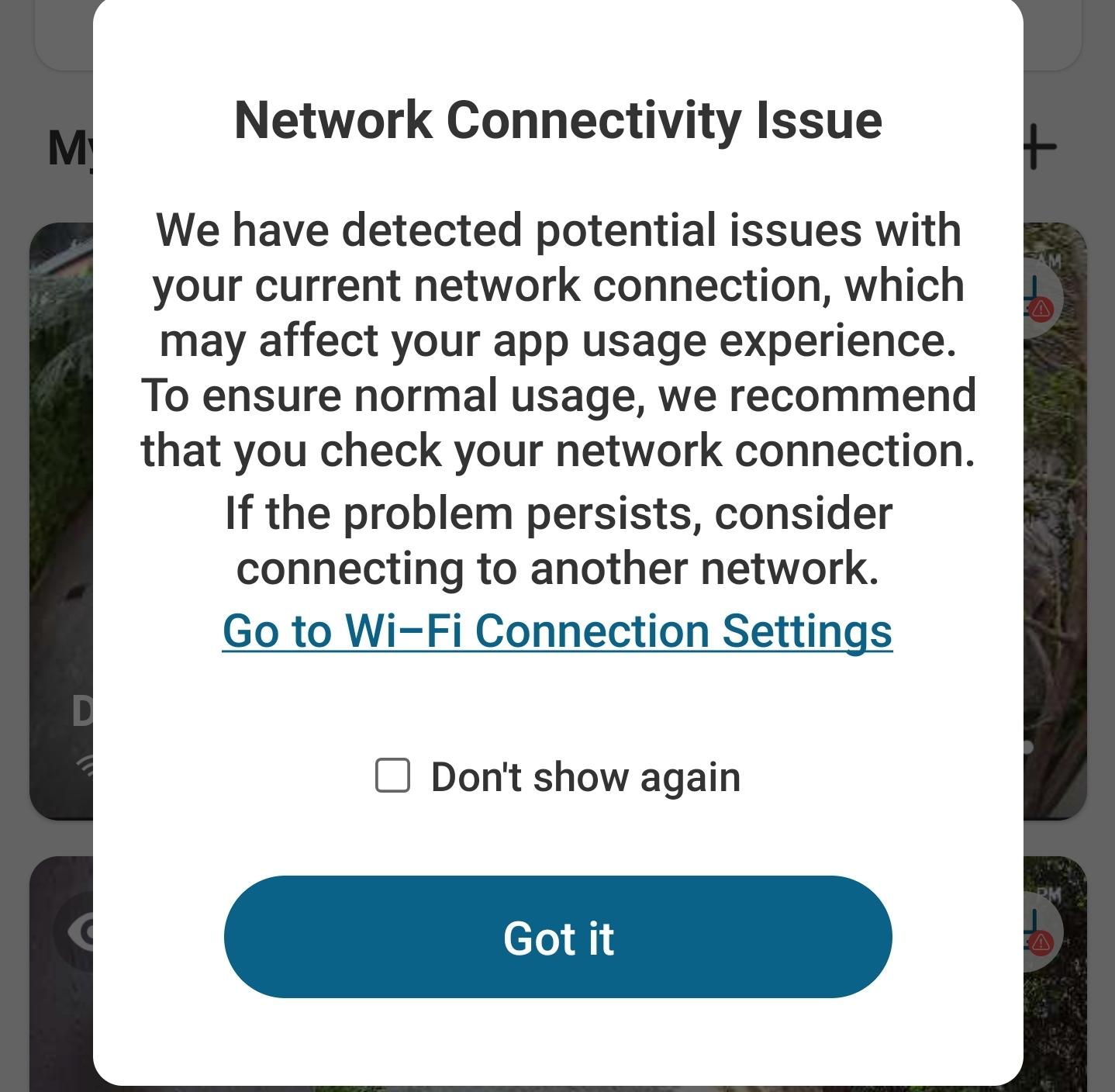
Los problemas de conectividad de red en las cámaras Swann pueden surgir debido a varios problemas. Esos problemas incluyen la fuerza de la señal Wi-Fi y fallos en el firmware/software. Si has revisado los ajustes de red, actualiza el firmware para resolver los problemas de conectividad de manera efectiva.
- Visita el sitio web de Swann y navega hasta la sección de soporte. Selecciona Encontrar mi sistema.

- Identifica y busca el modelo de tu cámara. Luego, localiza la actualización de firmware correspondiente.

- Descarga el archivo de actualización de firmware más reciente para tu modelo específico de cámara en tu ordenador.
- Si el archivo de firmware está comprimido, extráelo para acceder al archivo de firmware en sí. Transfiere los archivos a una unidad USB, preferiblemente una que esté limpia y libre de otros datos.
- Inserta la unidad USB en uno de los puertos USB del grabador.
- Navega por el menú del grabador para acceder a la sección de configuraciones avanzadas, luego selecciona Mantenimiento.

- Haz clic en el botón Actualización de cámara IP.
- En la pantalla de preparación, elige el archivo de firmware nuevo (.sw) para cada canal desde la unidad USB. Haz clic en Aceptar.

- Una vez completado el proceso de actualización de firmware, haz clic en Aplicar.
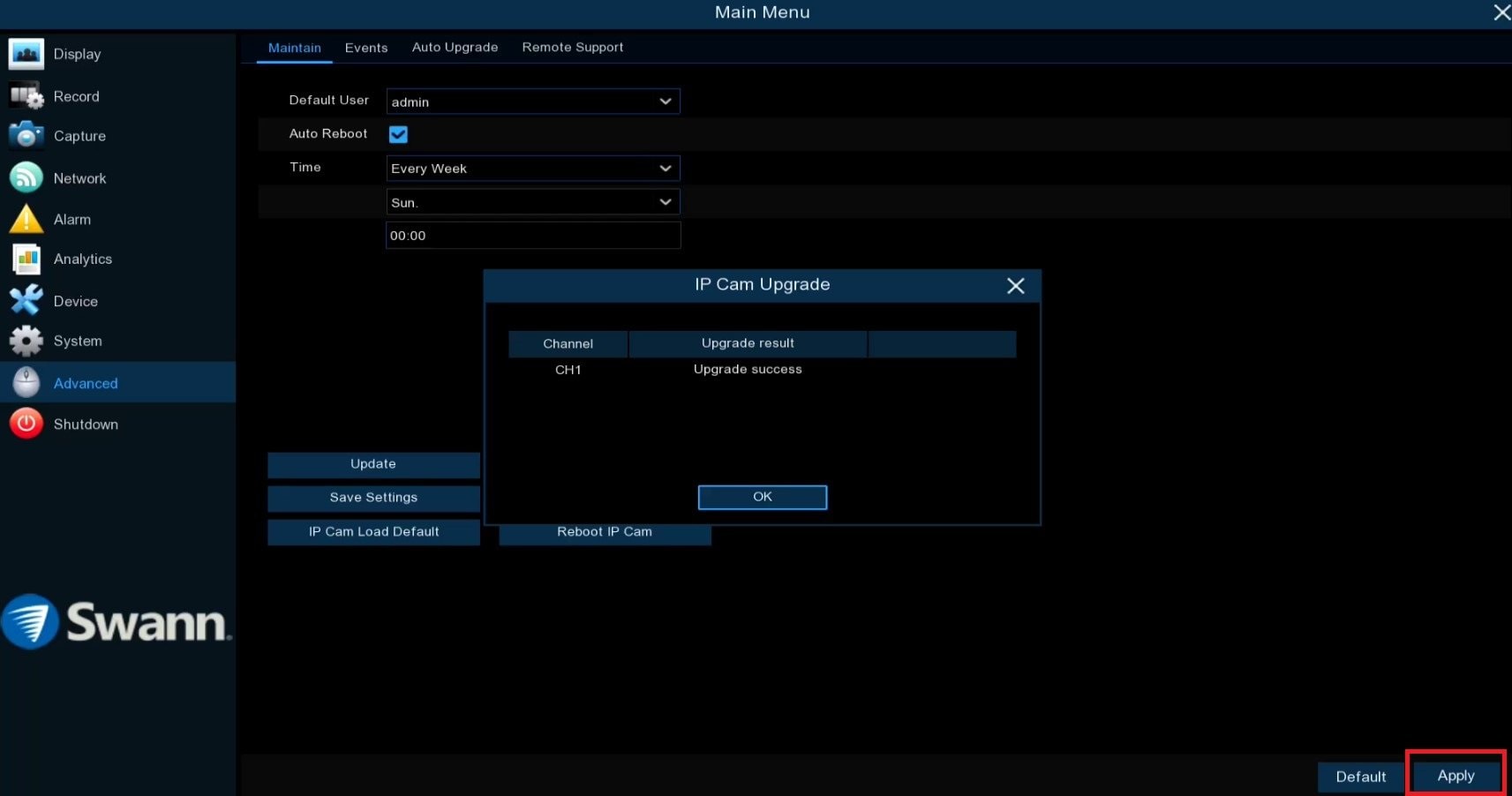
5. Fallo de hardware

La falla de hardware en las cámaras Swann abarca distorsión de imagen, parpadeo y pérdida de energía. Las causas incluyen sobrecalentamiento, sobretensiones, degradación de componentes, defectos de fabricación o daños físicos. Intenta buscar soporte técnico de Swann para obtener ayuda o un reemplazo.
Conclusión
¿Alguna vez has experimentado la frustración de perder el vídeo en tus cámaras Swann? Es importante conocer y solucionar estos problemas para mantener tu espacio seguro. Al solucionar problemas comunes como problemas de alimentación o de cables, puedes asegurarte de que la vigilancia funcione de manera fluida. Claro, herramientas como Wondershare Repairit ofrecen soluciones eficientes para reparar archivos de vídeo corruptos, reforzando así la fiabilidad de tu sistema de vigilancia. Mantente alerta y asegura la integridad de tu seguridad.
Preguntas frecuentes
¿Por qué mi cámara Swann muestra una señal de pérdida de vídeo?
Este problema suele ocurrir debido a problemas como cables sueltos, cables rotos, problemas de energía o ajustes incorrectos de la cámara. Para solucionarlo, generalmente debes revisar los cables, las fuentes de alimentación y asegurarte de que los ajustes de la cámara sean correctos.¿Cómo puedo solucionar la pérdida de vídeo en una cámara Swann?
Verifica si la cámara está recibiendo alimentación y que todos los cables estén conectados correctamente. Utiliza la aplicación o software de Swann para verificar los ajustes de la cámara. También considera si el clima u objetos podrían estar bloqueando la cámara.¿Cuáles son las causas comunes de la pérdida de vídeo en las cámaras Swann?
Muchos quieren saber por qué su cámara Swann pierde vídeo. Podría deberse a problemas de energía, cables rotos, interferencia de dispositivos electrónicos, problemas de red o errores de software. Saber esto puede ayudar a los usuarios a solucionar el problema.



